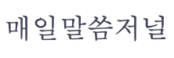디지털 똑생활
“저장 공간이 부족합니다”라는 알림은 아이폰 사용자들이 가장 자주 마주치는 스트레스 중 하나다. 최신 iOS는 점점 더 많은 기능과 데이터를 요구하고, 고화질 사진·영상, 앱, 메시지 백업까지 누적되다 보면 저장 공간은 순식간에 가득 찬다. 특히 64GB, 128GB 모델을 사용하는 경우 자주 공간 부족에 시달리게 된다.
아이폰은 마이크로SD 슬롯이 없어 저장 용량을 확장할 수도 없기 때문에, 효율적인 저장 공간 관리가 필수다. 이번 글에서는 불필요한 파일 정리부터, iCloud 활용, 설정 변경, 백업 전략까지, 아이폰 저장 공간을 확보할 수 있는 실질적인 방법을 정리한다.
1. “설정 → 일반 → iPhone 저장 공간”에서 가장 먼저 확인하자
가장 먼저 해야 할 일은 어떤 항목이 공간을 가장 많이 차지하고 있는지 확인하는 것이다.
경로:
설정 → 일반 → iPhone 저장 공간
여기서 확인 가능한 정보:
• 앱별 용량 사용량
• 사진, 메시지, 기타 시스템 파일의 크기
• ‘사용하지 않는 앱 자동 삭제’ 제안 등 공간 최적화 팁
예를 들어, 인스타그램이나 카카오톡, 유튜브처럼 자주 사용하는 앱은 캐시와 임시파일이 수백MB에서 수GB까지 쌓일 수 있다. 특정 앱 하나가 10GB 가까이 차지하고 있는 경우도 있다. 이 화면을 통해 공간 ‘먹는 하마’를 정확히 파악할 수 있다.
2. iOS가 알려주는 자동 공간 확보 기능 적극 활용
iPhone 저장 공간 화면에는 애플이 제공하는 ‘비활성 앱 자동 제거’와 ‘사진 최적화 저장’ 기능이 제안된다.
① 비사용 앱 자동 제거:
• 사용하지 않는 앱의 본체만 삭제하고, 데이터는 보존
• 아이콘은 그대로 남아 있고, 다시 설치하면 원상복구
• 설정 → App Store → 사용하지 않는 앱 제거 ‘ON’
② 사진 최적화 저장:
• iCloud에 원본을 저장하고, 기기에는 낮은 해상도만 저장
• 큰 용량의 사진·영상이 있는 경우 수 GB 단위로 절감 가능
• 설정 → 사진 → iPhone 저장 공간 최적화 ‘ON’
이 두 가지 기능만 활성화해도 상당한 공간을 확보할 수 있다.
3. “문자 메시지” 정리로 수 GB 확보하는 사람도 많다
아이폰은 문자메시지(문자 + iMessage)를 **기본적으로 ‘무기한 보존’**하는 구조다. 특히 사진, 동영상, 문서 파일 등이 주고받은 메시지 안에 수 년치 누적되면 기억도 못 하는 데이터가 수 GB 이상 공간을 차지한다.
설정 → 메시지 → 메시지 보관 기간에서
• 30일
• 1년
• 영구 보관
으로 선택할 수 있다.
‘30일’로 설정하면 한 달 이상 된 대화는 자동 삭제되며, 데이터 정리가 자동화된다. 특히 카톡보다 iMessage를 자주 쓰는 사용자에겐 큰 효과가 있다.
또한, 메시지 앱 내에서 사진·동영상 첨부파일만 따로 삭제하는 것도 가능하다.
경로: 메시지 앱 → 대화창 열기 → 상단 이름 터치 → 정보 → 사진·링크·문서 삭제
4. 대용량 앱별 캐시와 데이터 수동 정리하기
아이폰은 안드로이드처럼 ‘앱 캐시 삭제’ 기능이 직접적으로 제공되지는 않지만, 아래와 같은 방식으로 개별 앱의 용량을 줄일 수 있다.
① Safari 브라우저 캐시 삭제:
설정 → Safari → 방문 기록 및 웹사이트 데이터 지우기
(수백 MB 공간 확보 가능)
② 카카오톡:
더보기 → 설정 → 기타 → 저장공간 관리 → 캐시삭제
(사진, 음성메시지, 임시파일 제거 가능)
③ 인스타그램, 유튜브 등 앱은 삭제 후 재설치가 가장 효과적
이 과정에서 쌓인 캐시가 초기화되므로, 용량을 수 GB 단위로 확보할 수 있다. 단, 로그인 정보는 기억해두자.
5. 사진과 영상은 ‘iCloud’, ‘Google 포토’, ‘NAS’로 분산 저장
사진과 영상은 아이폰 저장 공간을 잡아먹는 가장 큰 비중을 차지한다. 이를 효율적으로 관리하기 위한 방법은 다음과 같다.
① iCloud 사진 보관함 활성화
• 월 1,100원에 50GB 요금제로 시작 가능
• 모든 기기에서 사진 접근 가능
• iPhone 저장 공간 최적화 기능과 연계 가능
② Google 포토 사용하기
• iOS용 앱 설치 후, Wi-Fi 연결 시 자동 백업
• 15GB까지 무료(구글 드라이브 용량과 공유)
• iCloud보다 백업 UI가 직관적이라는 평가도 많음
③ 외장 저장장치(NAS) 연동
• 집에 NAS가 있다면, 자동 업로드 설정 가능
• 용량 무제한 백업 가능, 단 설정이 조금 복잡함
6. ‘기타 시스템 데이터’ 정리 가능할까?
많은 사용자들이 당황하는 항목 중 하나가 ‘기타 시스템 데이터’다. 이 항목은 캐시, 로그, Siri 음성 인식 데이터 등 애플이 내부적으로 사용하는 파일이 포함되어 있고, 직접 삭제는 불가능하다.
하지만 아래와 같은 방법으로 줄일 수 있다.
• iPhone 완전 백업 → 공장 초기화 → 복원
• 백업 시 iCloud 또는 Finder(iTunes)를 활용
• ‘깨끗한 복원’이 되면서 불필요한 시스템 찌꺼기 제거 가능
• 저장 공간이 수 GB에서 10GB 이상 줄어들기도 함
단, 이 작업은 시간과 절차가 필요하므로 마지막 수단으로 고려하자.
7. 정기적인 관리 습관이 가장 중요하다
아이폰은 ‘정리하지 않으면 점점 느려지는’ 기기가 아니다. 하지만 저장 공간이 부족하면 앱 업데이트 오류, 사진 저장 실패, OS 업데이트 중단 등의 문제가 생긴다. 따라서 2~3주에 한 번은 아래 항목을 점검하자.
• 앱별 사용량 확인
• 메시지 보관기간 체크
• 사진 백업 상태 확인
• Safari 캐시 삭제
• 대용량 앱 재설치
단순히 “용량 부족” 알림이 뜬다고 해서 고장난 게 아니다. 아이폰은 사용자의 정리 습관에 따라 얼마든지 쾌적하게 유지할 수 있는 스마트한 기기다. 오늘 단 10분만 투자해도 당신의 iPhone은 훨씬 가볍고 빠르게 돌아갈 것이다.
디지털 똑생활 | 매일말씀저널